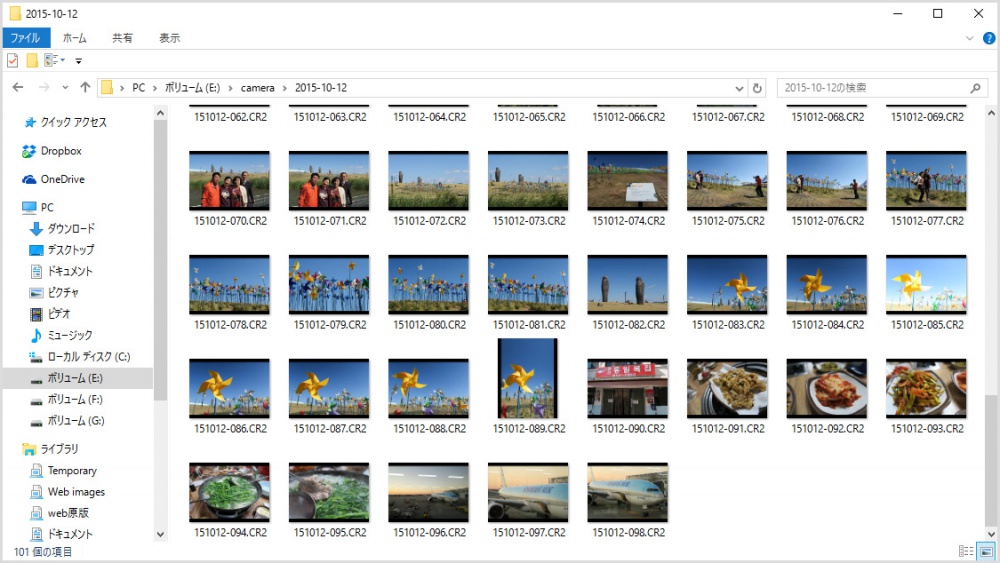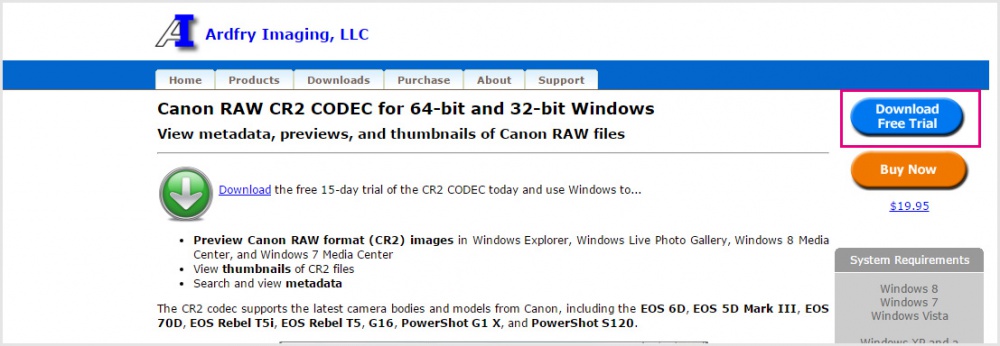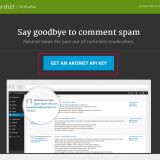以前、Windows7のエクスプローラーにてRAW画像のサムネイルを表示させる方法を紹介いたしました。
しかし、この記事の「Microsoftカメラコーデックパック」はWindows 8.1 や Windows 10 にはインストールすることが出来ないため、RAWのサムネイル表示はいかがしたものか・・・と困っていたところ、ありました!
というわけで今回は「Windows 8.1 & Windows 10 のエクスプローラーにRAW画像のサムネイルを表示させる方法を紹介いたします。」
ただし、表示できるサムネイルは「CR2(キヤノンのRAWコーデック)」のみなのでご注意あそばせください。
キヤノンユーザーの方は必見の「CR2Codec」
Windows 10 のエクスプローラーにRAW(CR2)のサムネイルを表示させることができる「CR2Codec」は以下のサイトからダウンロードできます。キヤノンユーザーさんは必見ですよ!!
外国のサイトですが、ダウンロードは簡単ですのでご安心ください。ダウンロードする場所は以下。
ピンクの枠で囲った場所がダウンロードリンクになります。お間違えのないようにお願いします。
インストール方法
ダウンロードが完了すると、所定のダウンロードフォルダに「CR2Cdec-setup.exe」というエグゼファイルがあります。これがインストーラーですのでダブルクリックしちゃってください。
すると、警告が出てきますが気にしないでインストールして大丈夫です。ウィルスの類は一切ございません。
インストールはすべて英語ですが、NEXTしていってください。特に余計なものをインストールさせるようなこともありませんので、直感で大丈夫です。
最後の手順がおわり、インストーラーの「finish」をクリックするとPCが自動的に再起動しますので待ちます。
再起動後にCR2が入っているフォルダを開いてみると・・・・
このようにちゃんとRAW(CR2)データがサムネイルで表示され、フォトやWindowsフォトビューワーで写真を表示させることもできるようになっています。
注意点
この「CR2Codec」の無料版(トライアル版)はトライアルの名の通り無料で利用できる期間が決まっています。15日経つと使えなくなり、後は有料版を購入しなければいけません。
価格は19.95ドルで、日本円だと2300円程度でしょうか。購入はクレジットカードです。僕はトライアルのあとに有料版を購入して使っています。
やはり、MicrosoftフォトアプリでRAWを見ることはできてもサムネイルを表示してくれないWindows10には必須のコーデックだと思っています。
購入したシリアル番号の認証方法
有料版を購入=シリアル番号の購入になります。
購入後、インストール済みのトライアル版へシリアル番号を認証させると、期限が解除され製品版となります。
しかし、このツールはインストールしているだけで効果が発揮するもので、そのためかシリアル番号を認証させる方法がわかりにくいらしいのです。
お問い合わせをよくいただくので以下で認証方法を追記しておきます。
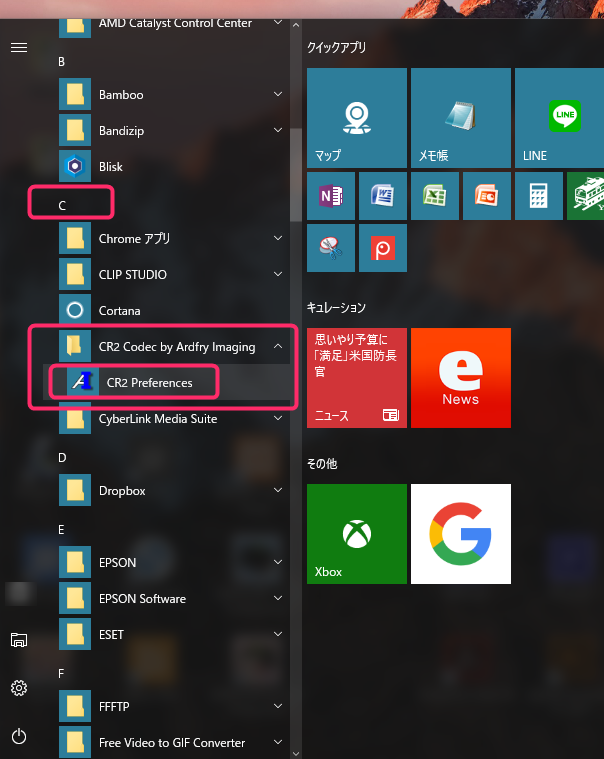
Windowsボタンを押して、アプリ一覧の「C」の部分に「CR2 codec…」というフォルダがあり、それを選択すると「CR2 Preferences」がでてきますのでそれをクリックします。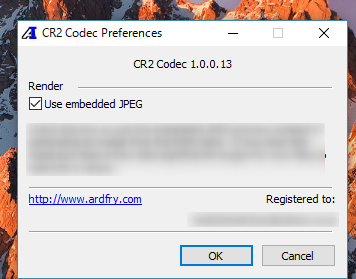
「CR2 Preferences」が起動すると、そこにシリアル番号を入れる項目がありますので、そこにメールアドレスとシリアル番号を入力すると期限が解除されます。(画像はすでに認証済みのぼくのやつなので、若干違いますが参考までに掲載します。)
まとめ
というわけで、今回は「Windows 8.1 & Windows 10 のエクスプローラーにRAW画像のサムネイルを表示させる方法を紹介いたしました」。
正直僕はこの「CR2Cdec」が無ければWindows7に戻そうと思ったくらい救世主でした。僕と同じくなキヤノンユーザーさんのお役にたてばこれ幸いです!